Indholdsfortegnelse:
- Trin 1: Omvendt teknik
- Trin 2: Materialer og værktøjer
- Trin 3: Sådan bruges en transistor
- Trin 4: Byg en prototype af kredsløbet
- Trin 5: Brug af din smartphone til at drive LED -strengelysene - del I
- Trin 6: Brug af din smartphone til at drive LED -strengelys - del II
- Trin 7: Opret et permanent kredsløb (bonus)
- Trin 8: Byg en kabinet (bonus)
- Trin 9: Ressourcer

Video: DIY IoT -enheder ved hjælp af LED -strenge: 9 trin (med billeder)

2024 Forfatter: John Day | [email protected]. Sidst ændret: 2024-01-30 08:28

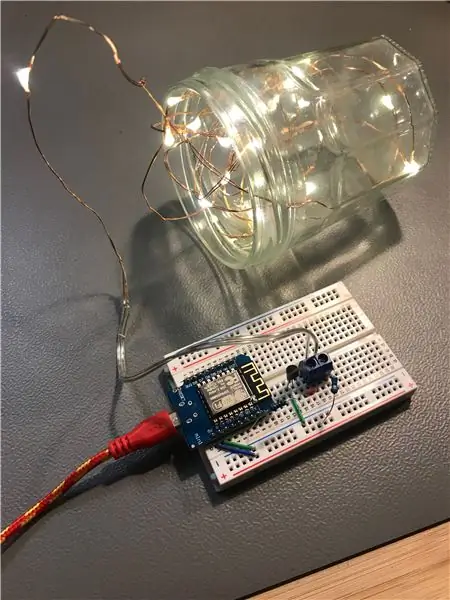
(Ansvarsfraskrivelse: Jeg er ikke engelsktalende.)
For et stykke tid siden købte min kone nogle LED snorelys for at oplyse haven om natten. De skabte en meget hyggelig atmosfære. De blev lagt rundt om træerne, men gæt hvad, hvad der skulle ske skete, vi skar snorene, mens vi klippede træerne …
Det, jeg vil vise dig i dag, er, hvordan du redder ødelagte ting som disse LED -strenge og opretter interessante tilsluttede enheder, som du kan styre med din smartphone.
Du lærer, hvordan du bruger en mikrokontroller og en transistor til at drive lysdioder, hvordan du slutter din enhed til internettet, og hvordan du styrer enheden fra din smartphone. Jeg går bare ud fra, at du har en vis grundlæggende elektronikviden, som f.eks. Hvordan du anvender Ohms lov. Hvis du nogensinde har programmeret en Arduino før, er det endnu bedre.
Lad os starte med de enheder, jeg vil bygge. Det gode ved afskårne strenge er, at der er mindst to stykker. Således kan jeg bygge mindst to enheder. Jeg starter med en tilsluttet lampe, som jeg sætter på et bord og derefter en tilsluttet LED -streng, som jeg vil bruge til at tænde mit nye soveværelse. Alt, hvad jeg vil, er en måde at tænde og slukke lysene på med min smartphone.
Men først og fremmest skal vi se, hvordan tingene fungerede for at genbruge lysene.
Trin 1: Omvendt teknik


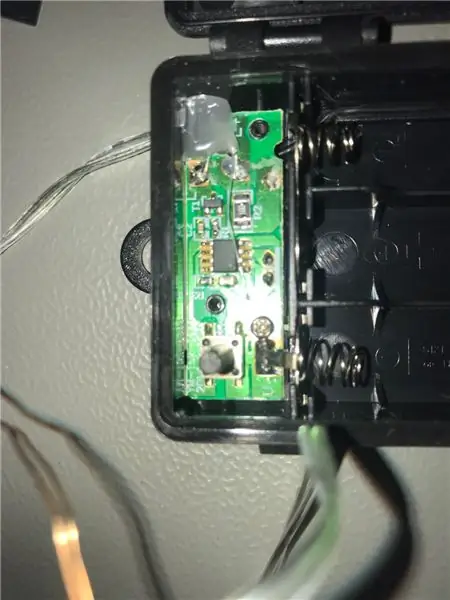
Vi har to LED -strenge, men vi kender ikke spændingsfaldet over strengene og den strøm, de kræver. Desværre har jeg ikke et datablad til at få disse værdier.
I disse tilfælde skal vi selv finde ud af alt. Lad os skille kabinettet fra hinanden.
Efter at have fjernet nogle skruer med en skruetrækker, kan vi se et meget enkelt kredsløb. Den interessante del er omkring LED -strengstifterne, vi ser en spændingsregulator (komponent med 3 ben), en modstand (den sorte boks med 100 på) og LED -strengstifterne. Ser vi lidt nærmere (kredsløbsdesign), ser vi, at regulatorens udgang er forbundet til LED -strengen, som igen er forbundet til jorden via en 10 ohm modstand (100 betyder 10x10e0). Lad os sætte nogle batterier og måle spændingsfaldet over strengstifterne og mellem regulatorens udgang og jorden.
Ved hjælp af et multimeter kan vi måle et spændingsfald på omkring 3V over strengstifterne (som vist på billederne). Vi måler også 4,5V mellem regulatorens udgang og jorden. Vi udleder således, at der er et spændingsfald på 1,5V hen over 10 ohm modstanden; vi kan faktisk også måle det. Ved hjælp af Ohms lov (U = RI) ved vi, at strømmen gennem grenen er 1,5V / 10 ohm = 0,150A eller 150mA. Igen kan vi måle strømmen, men vi bliver nødt til at sætte multimeteret i serie med strengen, hvilket ikke er let at gøre.
Vi ved nu, hvordan man driver LED -strengene. Lad os bygge vores enhed.
Trin 2: Materialer og værktøjer
Her er hvad du skal bruge til at bygge enhederne:
- nogle skruetrækkere til nedrivning, jeg kan godt lide den slags sæt
- nogle LED -strengelys, hvis du vil gengive enhederne
- en ESP8266, vil det være hjernen på vores enhed
- et brødbræt og nogle ledninger, vi vil bruge dem til at bygge prototypen
- et modstandssortiment -kit og et transistorsortiment -kit, du kan også købe et større kit, der indeholder masser af nyttige komponenter, kun at købe de nødvendige komponenter er også en mulighed
Hvis du vil oprette et permanent kredsløb, skal du bruge nogle værktøjer og nogle protoboards:
- du kan købe et lodningssæt ganske billigt for at komme i gang, du finder en multimeter, der kan bruges til at ombygge dine egne ting, bare pas på ikke at manipulere enheder, der er sluttet til hovedledningen eller endda enheder, der bruger mere end 30V DC
- en fræser er meget nyttig til at skære ledninger og komponentledninger
- nogle protoboards
- noget solidt tråd
Det virker måske meget at komme i gang, men du vil bygge noget lager til ethvert andet projekt, du måtte have. Hvis du ikke har noget imod at vente, kan du bestille alt på Aliexpress til en meget lavere pris. Som et alternativ, hvis du ikke vil købe disse værktøjer, kan du også gå til det nærmeste hackerspace.
Endelig skal du bruge et par timer på at bygge alt (mindre hvis du bare følger denne vejledning).
Trin 3: Sådan bruges en transistor
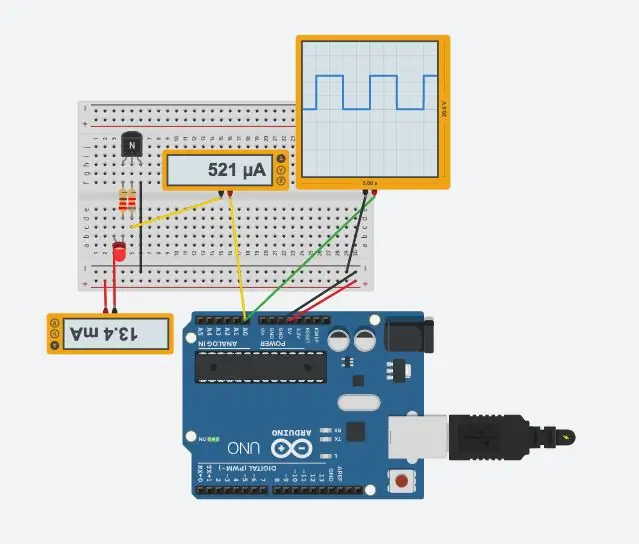
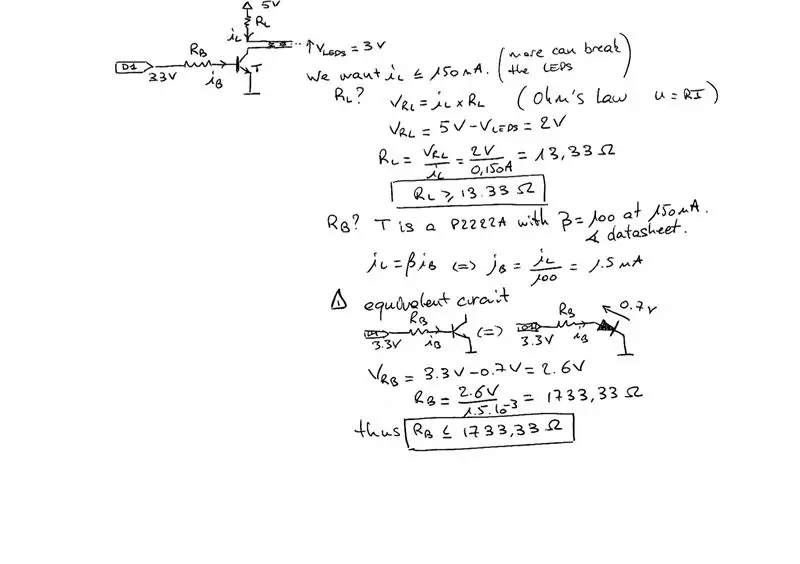
Vi ved, at LED -strengen kræver 150mA, men det er langt mere end hvad ESP8266 sikkert kan levere på sine output pins. Du vil ikke køre mere end 12mA pr. GPIO -ben på mikrokontrolleren. For at omgå denne begrænsning skal du bruge en slags switch, der kan styres af mikrokontrolleren. De mest almindelige kontakter er relæet og transistoren. Et relæ vil helt sikkert fungere, men det vil være større, dyrere, og for det meste vil du gerne bruge en transistor til at drive et relæ.
Vi vil bruge transistorer til begge enheder. For at bruge en transistor som en switch skal vi drive strøm gennem dens base. Strømmen, der strømmer gennem LED -strengen, vil være proportional med den strøm, der strømmer gennem basen.
Du kan spille med en Arduino og en transistor på Tinkercad for at få en fornemmelse af, hvordan tingene fungerer. Jeg lavede en grundlæggende simulering, som du kan justere. Hvis du vil lære mere om Tinkercad, kan du følge denne fantastiske tutorial: Sådan bruges Tinkercad til at teste og implementere din hardware.
Du kan se, at transistoren fungerer som en lukket switch, når GPIO -output er høj og som en åben switch, når GPIO -output er lav. Du kan også lege med modstandens værdier. Modstanden i serie med LED'en vil begrænse strømmen gennem LED'en, og modstanden, der er forbundet til transistorens base, styrer den maksimale strøm, der strømmer gennem LED'en. Hvis du øger basismodstanden, kører du ikke nok strøm til LED'en, og lyset bliver svagere.
Du kan tage et kig på mine noter for at se, hvilke modstandsværdier jeg vælger til enhederne. Jeg kunne have brugt 3.3V output i stedet for 5V output, men så ville jeg ikke have de tilsvarende modstande til at bygge kredsløbet. Tøv ikke med at læse transistordatabladet for at lede efter transistorforstærkningen.
Lad os nu bygge en prototype.
Trin 4: Byg en prototype af kredsløbet
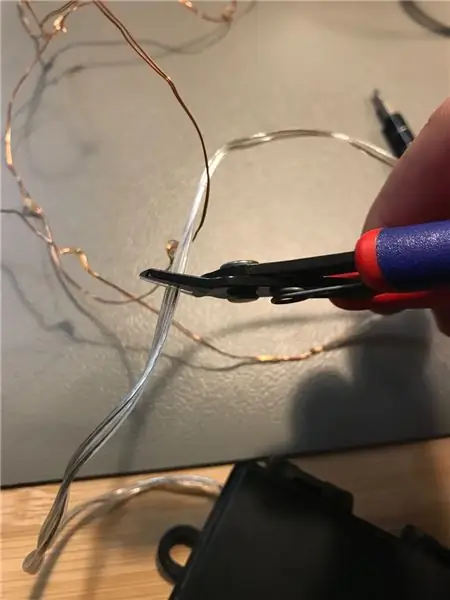
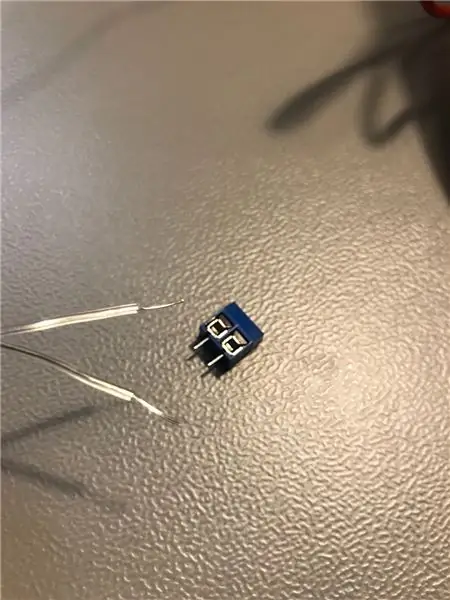

Vi bliver nødt til at forberede LED -strengstråden. Lad os først skære den første halvdel for at adskille batteriholderen. Fjern derefter ledningen, jeg brugte en terminalblok til at forbinde LED -strengen med brødbrættet. Vi får også brug for ESP8266, jeg brugte en D1 mini -klon, to modstande og en transistor.
Jeg vælger en p2222a til transistoren, men du kan vælge enhver NPN -transistor. Du skal bare gennemgå modstandernes værdier i henhold til transistorforstærkningen, som du kan finde på transistordatabladet. Jeg vælger en basismodstand på 1k ohm og en LED -modstand på 15 ohm. Basen drives af GPIO5 eller D1.
Opbevar batteriholderen, da den kan være nyttig til et andet projekt eller endda til at drive dine nyoprettede enheder.
Følg en vejledning i, hvordan du uploader et program på ESP8266 med Arduino IDE, uploader blinkprogrammet, der erstatter LED_BUILTIN med D1, og du kan nu nyde en blinkende LED -streng.
Hvis kredsløbet ikke fungerer for dig, kan du prøve at skifte LED -ledninger, da du skal tilslutte anoden til LED -modstanden. Jeg vender altid ledningerne om …
Brug dit multimeter til at kontrollere tilslutning og spændingsfald. Du bør se 3,3V mellem D1 og jorden, når output er højt. Du bør også se en spænding på 3V mellem LED -strengtrådene.
Det er godt at have en blinkende LED -streng, men hvordan kan vi styre LED -strengen med vores smartphone?
Trin 5: Brug af din smartphone til at drive LED -strengelysene - del I
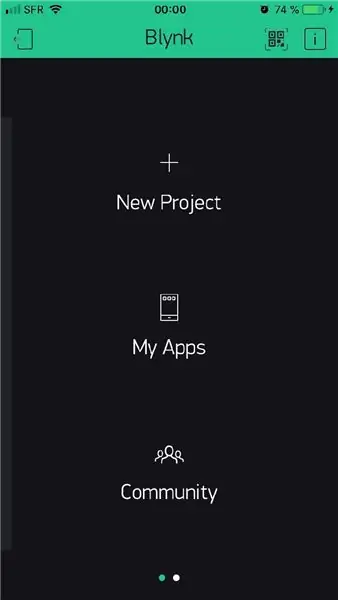
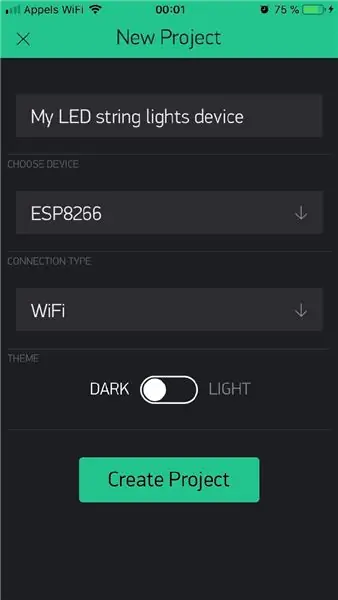
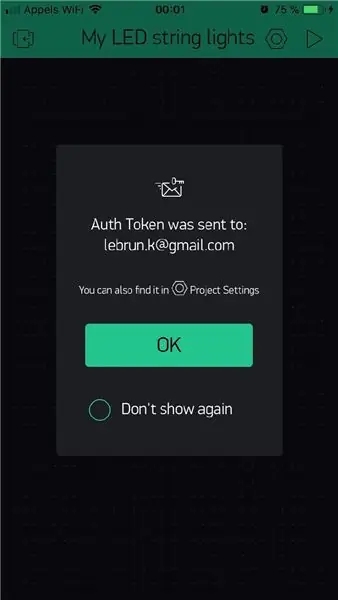
Du skal installere Blynk -appen på din smartphone.
Når appen er installeret, skal du oprette et nyt projekt. Blynk sender dig en e -mail med et token (række hex -tegninger), som du skal bruge til dit ESP8266 -program. Opret en knap, der fungerer som en switch. Knappen skal drive GPIO5- eller D1 -stiften på ESP8266. Du kan nu spille dit projekt. Bemærk, at appen fortæller dig, at enheden er offline.
Du kan redigere projektet senere for at tilføje timere, der styrer lysene.
Trin 6: Brug af din smartphone til at drive LED -strengelys - del II

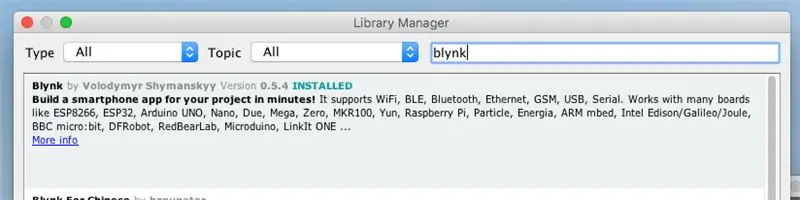
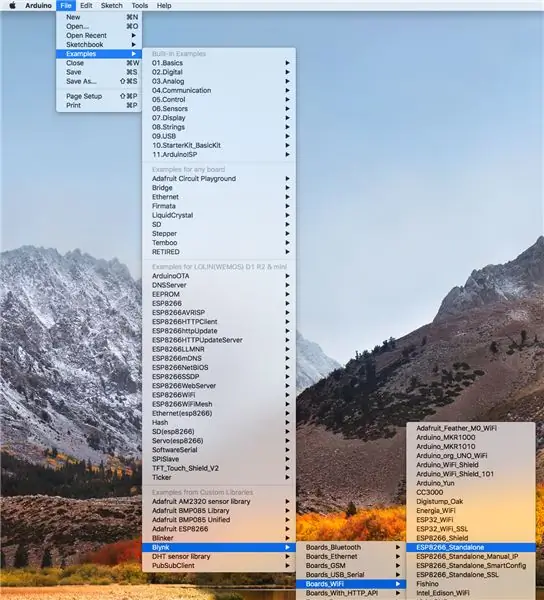
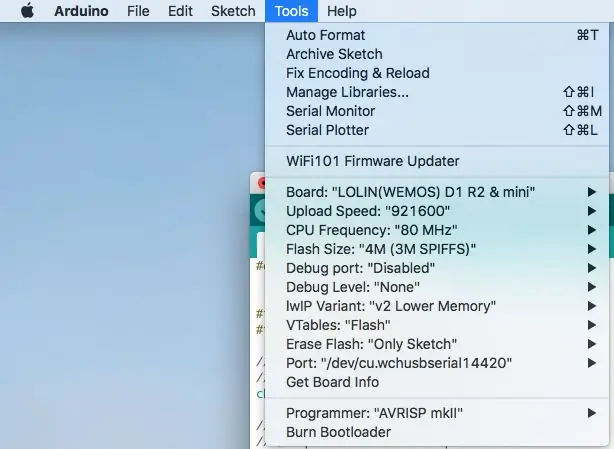
Åbn din Arduino IDE. Du skal installere Blynk -biblioteket; for det, bare følg de skærmbilleder, jeg lavede. Gå til menuen "Værktøjer", klik på "Administrer biblioteker", søg efter "Blynk", og installer den nyeste version.
Du kan nu åbne et eksempel, der opsætter Blynk på ESP8266 for dig. Eksemplet vises på skærmbillederne.
Sørg for, at du har valgt det korrekte kort, "D1 mini" i mit tilfælde og den korrekte port.
Opdater koden med dit wifi SSID og adgangskode (normalt WPA- eller WEP -nøglen på internetboksen), du skal også udfylde det token, du har modtaget via e -mail.
Du kan nu uploade koden til ESP8266. Når koden er uploadet, skal du vente et par sekunder for at sikre, at din enhed er forbundet i WiFi til din internetrouter, og du vil kunne styre lysene ved hjælp af den Blynk -knap, du har oprettet.
Du har nu en IoT -enhed! Du kan stoppe der, hvis du vil, men glem ikke at læse afsnittet "Ressourcer". Hvis du vil have mere sjov og bygge et permanent kredsløb og et kabinet, skal du fortsætte med at læse.
Trin 7: Opret et permanent kredsløb (bonus)



Det er tid til at skabe et permanent kredsløb. Du kan se denne og denne video for at lære om lodning. Jeg brugte et standard proto board med noget header til ESP8266. På den måde, hvis jeg vil genbruge mikrokontrolleren til et andet projekt, kan jeg. Du kan vælge at lodde mikrokontrolleren direkte til dit prototavle. Hvis du ikke er sikker, skal du vælge et proto -bræt, der ligner et brødbræt; du vil kunne genbruge dine brødbrætforbindelser.
Jeg lavede to fejl med min første enhed. Jeg brugte ikke terminalblokken til LED -strengen … og jeg vendte ledningerne. Du kan markere den negative eller positive ledning, men det anbefales at bruge en terminalblok. Den anden fejl er, at jeg brugte 3.3V til at drive LED -strengen, hvilket resulterede i et dæmpet lys. Hvis du som jeg laver fejl, skal du ikke bekymre dig, det er let at fjerne loddetin og ændre modstandsværdier eller opdatere forbindelserne. Du kan endda tilføje flere komponenter senere!
Nu hvor du har dit permanente kredsløb, er det tid til at bygge sit kabinet.
Trin 8: Byg en kabinet (bonus)
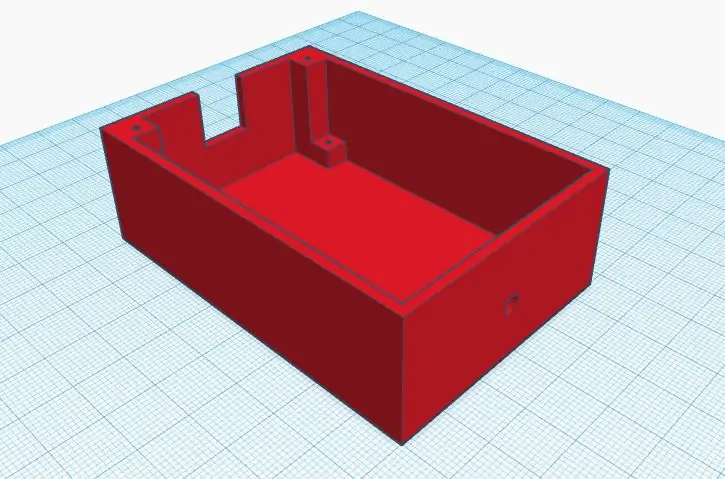
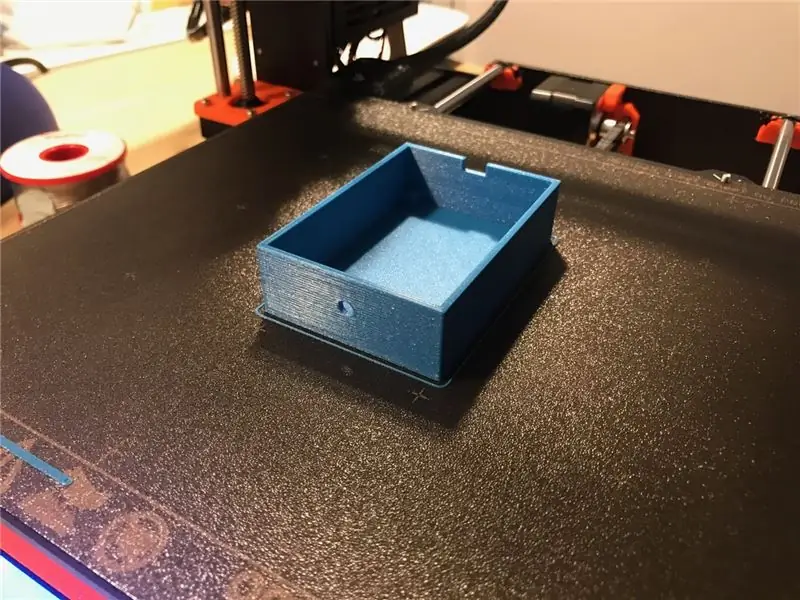

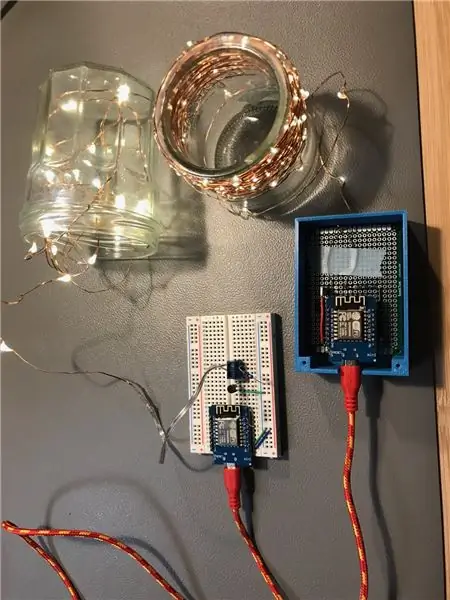
Jeg fulgte en sparkfun -tutorial på Tinkercad for at bygge et kabinet til mine enheder. Jeg printede kabinettet ved hjælp af min nyerhvervede Prusa i3 MK3 med noget PLA -filament (20% fyldning og 0,2 mm). Det er faktisk det første for mig, og jeg lavede allerede to fejl, som du kan se på billederne. Mit første kabinet havde ikke den nødvendige plads til USB -stikket, og hullerne var ikke justeret. Jeg designede derefter en ny version med en bedre pasform, der også kan understøtte et låg. Du kan spare lidt tid og nogle penge ved kun at udskrive den nødvendige del af kabinettet for at teste tilpasningen til kredsløbet.
Du har nu to IoT -enheder, som du kan styre ved hjælp af Blynk. Himmelen er grænsen. Du kan helt udvide projektet med en tilstedeværelsesdetektor, der styrer lysene, med en timer, der slukker lyset efter et bestemt stykke tid, eller endda ved hjælp af LED -strenglysene som et notifikationssystem; de kunne blinke, når du f.eks. modtager en e -mail.
Glad hacking!
Trin 9: Ressourcer
Jeg kan ikke anbefale denne bog nok: Make: Electronics: Learning Through Discovery. Du kan lære om transistorer, kondensatorer og mange andre interessante ting om elektronik. Det har den nødvendige viden for at begynde at pille ved elektronikkomponenter. Sammen med din netop erhvervede viden om ESP8266, Blynk og Tinkerpad vil du være i stand til at bygge meget interessante ting.
Du kan lære meget at se Youtube -videoer. Jeg anbefaler følgende kanaler:
- EEVblog
- GreatScott!
- Khan Academy
Hvis du er modig nok, kan du tilegne dig mere viden efter edx- eller coursera -kurser om IoT eller elektronik.
Anbefalede:
DIY -- Sådan laver du en edderkoprobot, der kan kontrolleres ved hjælp af smartphone ved hjælp af Arduino Uno: 6 trin

DIY || Sådan laver du en edderkoprobot, der kan styres ved hjælp af smartphone Brug af Arduino Uno: Mens du laver en edderkoprobot, kan man lære så mange ting om robotik. Ligesom at lave robotter er underholdende såvel som udfordrende. I denne video vil vi vise dig, hvordan du laver en Spider -robot, som vi kan betjene ved hjælp af vores smartphone (Androi
Sådan laver du en drone ved hjælp af Arduino UNO - Lav en quadcopter ved hjælp af mikrokontroller: 8 trin (med billeder)

Sådan laver du en drone ved hjælp af Arduino UNO | Lav en Quadcopter ved hjælp af mikrokontroller: Introduktion Besøg min Youtube -kanal En Drone er en meget dyr gadget (produkt) at købe. I dette indlæg vil jeg diskutere, hvordan jeg gør det billigt ?? Og hvordan kan du lave din egen sådan til en billig pris … Nå i Indien alle materialer (motorer, ESC'er
RF 433MHZ radiostyring ved hjælp af HT12D HT12E - Lav en RF -fjernbetjening ved hjælp af HT12E & HT12D med 433mhz: 5 trin

RF 433MHZ radiostyring ved hjælp af HT12D HT12E | Oprettelse af en RF -fjernbetjening ved hjælp af HT12E & HT12D med 433mhz: I denne instruktør vil jeg vise dig, hvordan du laver en RADIO -fjernbetjening ved hjælp af 433mhz sendermodtagermodul med HT12E -kode & HT12D -dekoder IC.I denne instruktive kan du sende og modtage data ved hjælp af meget meget billige KOMPONENTER SOM: HT
Trådløs fjernbetjening ved hjælp af 2,4 GHz NRF24L01 -modul med Arduino - Nrf24l01 4 -kanals / 6 -kanals sender modtager til Quadcopter - Rc Helikopter - Rc -fly ved hjælp af Arduino: 5 trin (med billeder)

Trådløs fjernbetjening ved hjælp af 2,4 GHz NRF24L01 -modul med Arduino | Nrf24l01 4 -kanals / 6 -kanals sender modtager til Quadcopter | Rc Helikopter | Rc -fly ved hjælp af Arduino: At betjene en Rc -bil | Quadcopter | Drone | RC -fly | RC -båd, vi har altid brug for en modtager og sender, antag at vi til RC QUADCOPTER har brug for en 6 -kanals sender og modtager, og den type TX og RX er for dyr, så vi laver en på vores
DIY varmluft loddejern ved hjælp af 12-18 volt DC ved 2-3 ampere: 18 trin (med billeder)

DIY varmlufts loddejern ved hjælp af 12-18 volt DC ved 2-3 ampere: Dette er mit første eva-opslag af en DIY-artikel på nettet. Så undskyld mig for nogle stavefejl, protokol osv. Følgende instruktioner viser, hvordan man laver et ARBEJDENDE varmlufts loddejern, der er egnet til ALLE anvendelser, der kræver lodning. Denne varmlufts lodning
